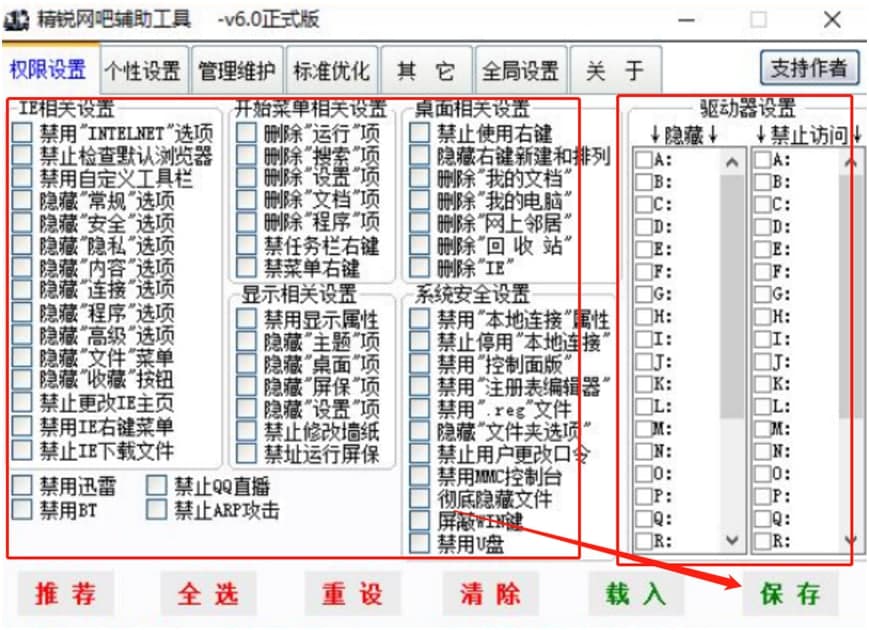精锐网吧辅助系统是一颗怎么给网络用户开发的辅助工具软件,精锐网吧辅助系统拥有非常多的网吧权限功能,用于协助在网吧上网的伙伴们肃清网吧经常见的一些限制,还拥有良多适用的功用,比如: 限制恢复:解除下载限制,恢复埋没磁盘,恢复桌面右键限制,恢复INTERNET选项,恢复文件夹选项,解锁注册表,恢复义务治理器,软件内置了数十种可以调用的系统程序,使用起来会非常方便,需要的朋友就来下载体验吧,小编下面给大家说说怎么使用吧,希望可以帮助到大家。
功能特色:
1.可以直观地调用30种系统实用程序,包括注册表,组策略,系统实用程序配置程序,MMC控制台,计算机管理等。
2.从屏蔽磁盘中删除网吧,屏蔽运行中的窗口,屏蔽注册表,屏蔽CMD命令行,屏蔽下载限制,一键式删除功能限制,访问最高级别的系统权限,修复IE功能,终止进程, 一键清除系统垃圾。
3.删除网吧的所有限制,删除网吧阻止迅雷方法,删除网吧下载限制,删除网吧限制,通用计算机路径,IPC $知识,快捷键,运行命令,反黑客必不可少的知识的教程, 并且计算机上没有声音解决方案。
4.最简单实用的挂机锁,在挂机时不影响程序运行,在挂机后屏蔽ALT TABLE开关和任务管理器,并且在重新启动后仍挂机,从而实现了完美的挂机 锁屏功能。
精锐网吧工具软件:
1.特色进程管理
2.网吧限制恢复
3.控制面板
4.启动项管理
5.禁止运行
6.邮箱登陆
7.QQ安全登陆
8.窗口管理
9.托盘图标管理
10文件搜索
11.资源管理
12.屏幕锁
精锐网吧辅助工具使用方法:
1.首先打开IE窗口(老板不会阻止所有这些!如果所有都被阻止了,那么您就不需要打开网吧了),单击IE左上角的“文件”菜单 窗口,然后选择“打开”选项,将弹出一个窗口,单击“浏览”按钮,您可以看到如图所示的窗口,在“文件类型”下拉列表框中选择“所有文件” 该窗口的。
精锐网吧辅助系统使用说明图2
2.在此窗口顶部的“搜索”下拉列表框中,选择C驱动器(因为Internet咖啡馆管理软件通常安装在C驱动器上,因此我们选择C驱动器),以便C中的所有文件和文件 驱动器将显示在窗口中。文件夹出来。
3.在C驱动器中找到网吧管理软件所在的文件夹。 那些“烦人的”文件通常安装在根目录或Program Files目录中(也可以安装在其他磁盘中,只需单击“搜索”中的相应磁盘即可)。
4.当您输入网吧管理系统所在的文件夹时,您将看到很多文件。 请注意我们的目标是自动卸载文件(如uninstall.exe)或文件名(如uninstall)。 找到了吗? 这很好! 至此,任务已完成80%! 继续努力,胜利就在眼前!
5.单击鼠标左键,选择找到的卸载文件,然后按键盘上的CTRL C组合键以复制该文件。有人可能会问:直接运行卸载软件还不够吗? 对不起,那行不通! 由于网吧管理软件已阻止直接运行文件的功能,因此您无法运行文件! 那我现在该怎么办? 看起来不错:进入C:\\ WINDOWS \\“开始”菜单\\“程序” \\“启动”文件夹,按CTRL V粘贴反安装文件。
6.重新启动机器。您可能足够聪明,可以理解:这样,可以自动执行反安装文件,并且网吧管理软件已删除!
7.如果网吧管理员阻止“浏览”窗口怎么办? 没关系,您可以输入免费邮箱(通过WEB接收和接收邮件),选择“写邮件”,然后单击“附件”->“浏览”按钮,以便浏览硬盘。 您所在的计算机,然后单击“仅在两个步骤中启动”
安装方法:
1、在本站下载精锐网吧辅助工具的软件安装包
2、使用压缩软件进行解压(推荐使用winrar)
3、双击“精锐网吧辅助工具.exe”即可运行软件
精锐网吧辅助系统使用说明图3
更新日志:
1、对进程管理做了改进,能显示进程所在路径,增加“终止进程并删除程序”、到“文件所在目录”右键菜单;本次更新对进程管理,窗口管理,发送邮件,资源管理,灰色按钮激活等功能做了部分修改或优化
2、添加了快捷键Ctrl ALT X以隐藏/显示程序;您也可以使用F2隐藏/显示程序。 在进程管理中添加“终止并禁止运行”,如果使用“仅添加到禁止列表”,则正在运行的程序将不会终止,但在终止后将不再能够运行
3、将文件名添加到禁止列表后,即使您关闭网吧辅助工具或重新启动计算机,也无法再运行该文件名(带有还原程序的计算机除外)。 如果要继续使用该文件名,请转到“禁止运行列表”足以取消该禁止; 灰色按钮的激活已得到改进,以前无法激活编辑框。